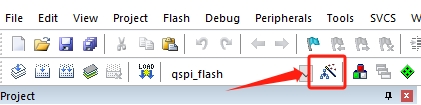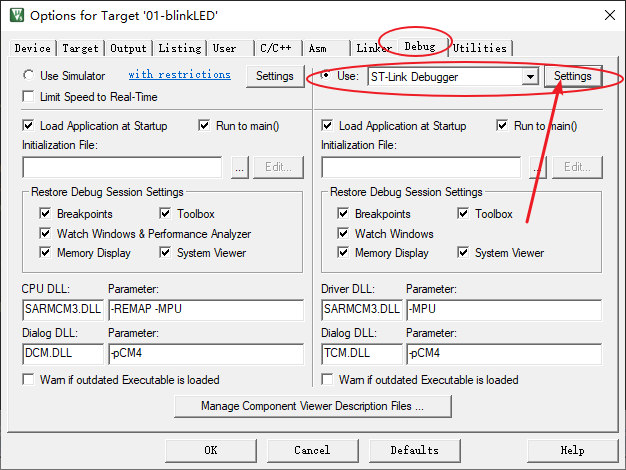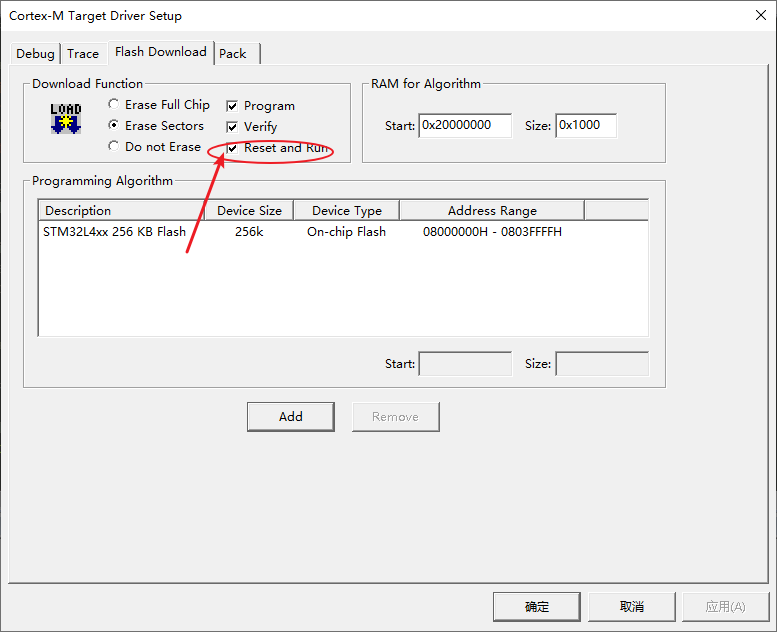Timer--通用定时器
本篇详细的记录了如何使用STM32CubeMX配置STM32L431RCT6的通用定时器外设,以中断的方式使LED闪烁。
一. 准备工作
硬件准备
- 开发板:小熊派BearPi-IoT_Std开发板
软件准备
- 完成STM32 CubeMX 安装
- 参考BearPi-IoT_Std十分钟上手教程完成MDK开发环境搭建。
二.生成MDK工程
1.选择芯片型号
打开STM32CubeMX,打开MCU选择器:
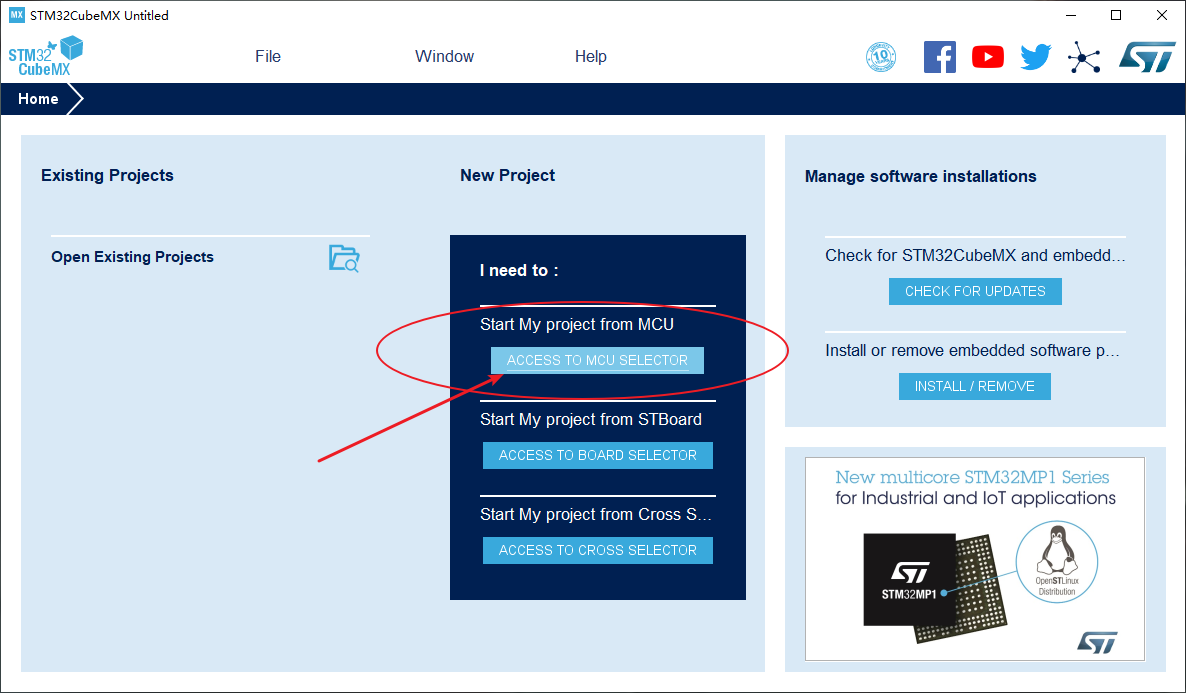
搜索并选中芯片STM32L431RCT6:
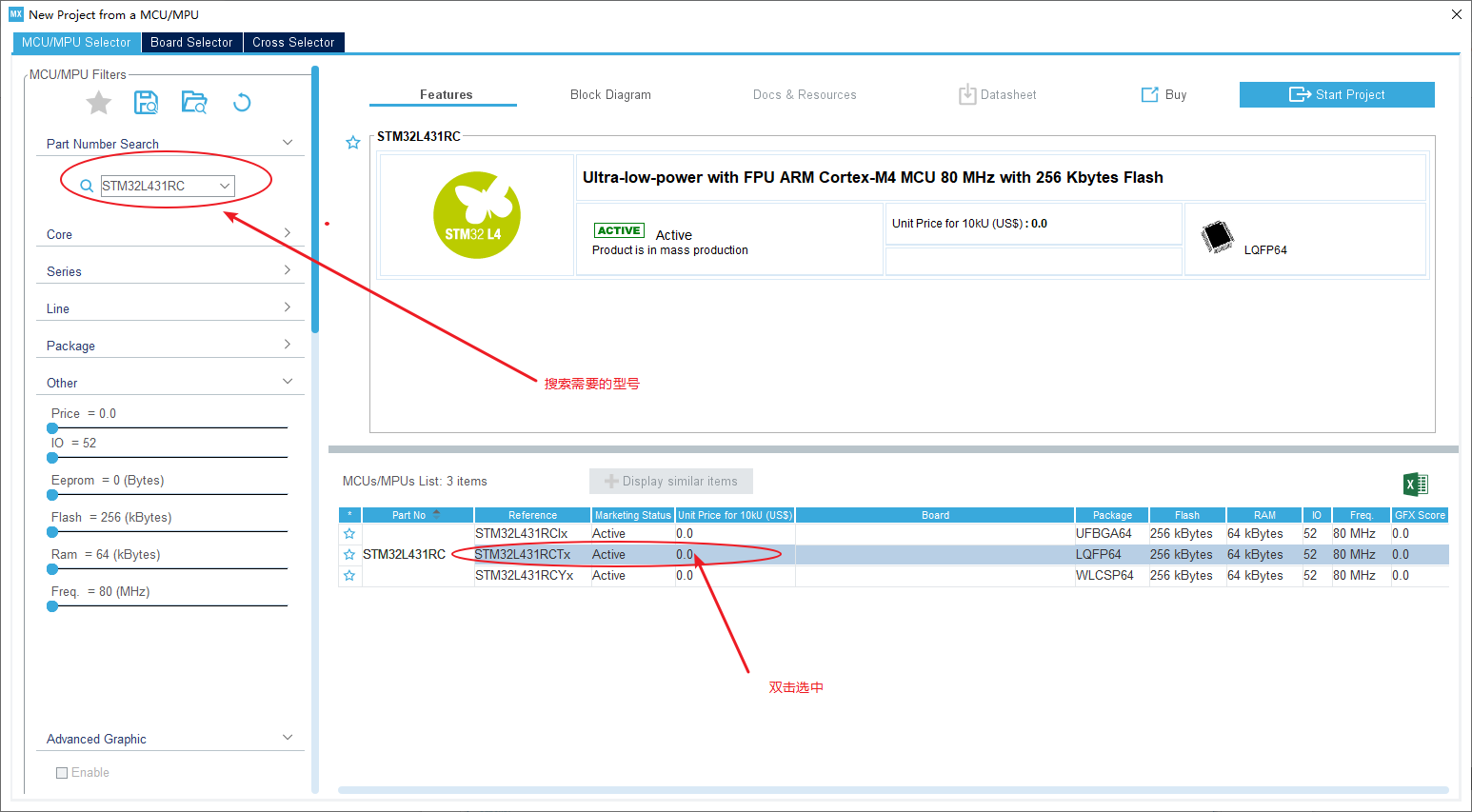
2.配置时钟源
- 如果选择使用外部高速时钟(HSE),则需要在System Core中配置RCC;
- 如果使用默认内部时钟(HSI),这一步可以略过;
这里使用外部时钟为例:
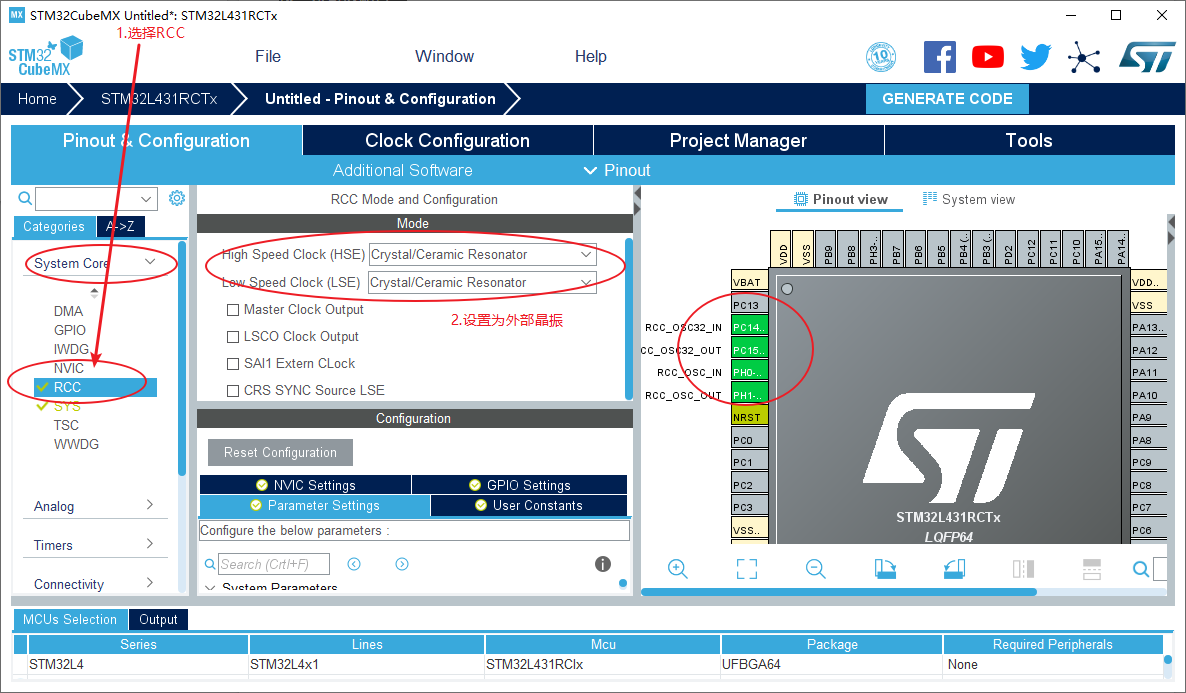
3.配置LED的GPIO引脚
查看小熊派开发板的原理图,如下:
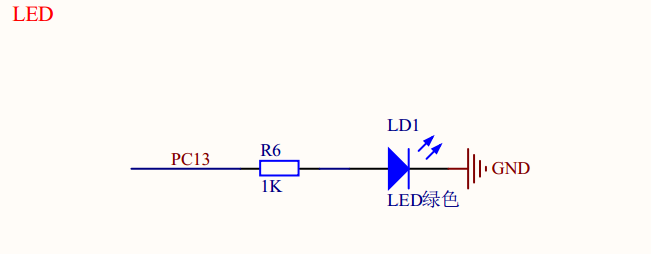
所以接下来我们选择配置PC13引脚:
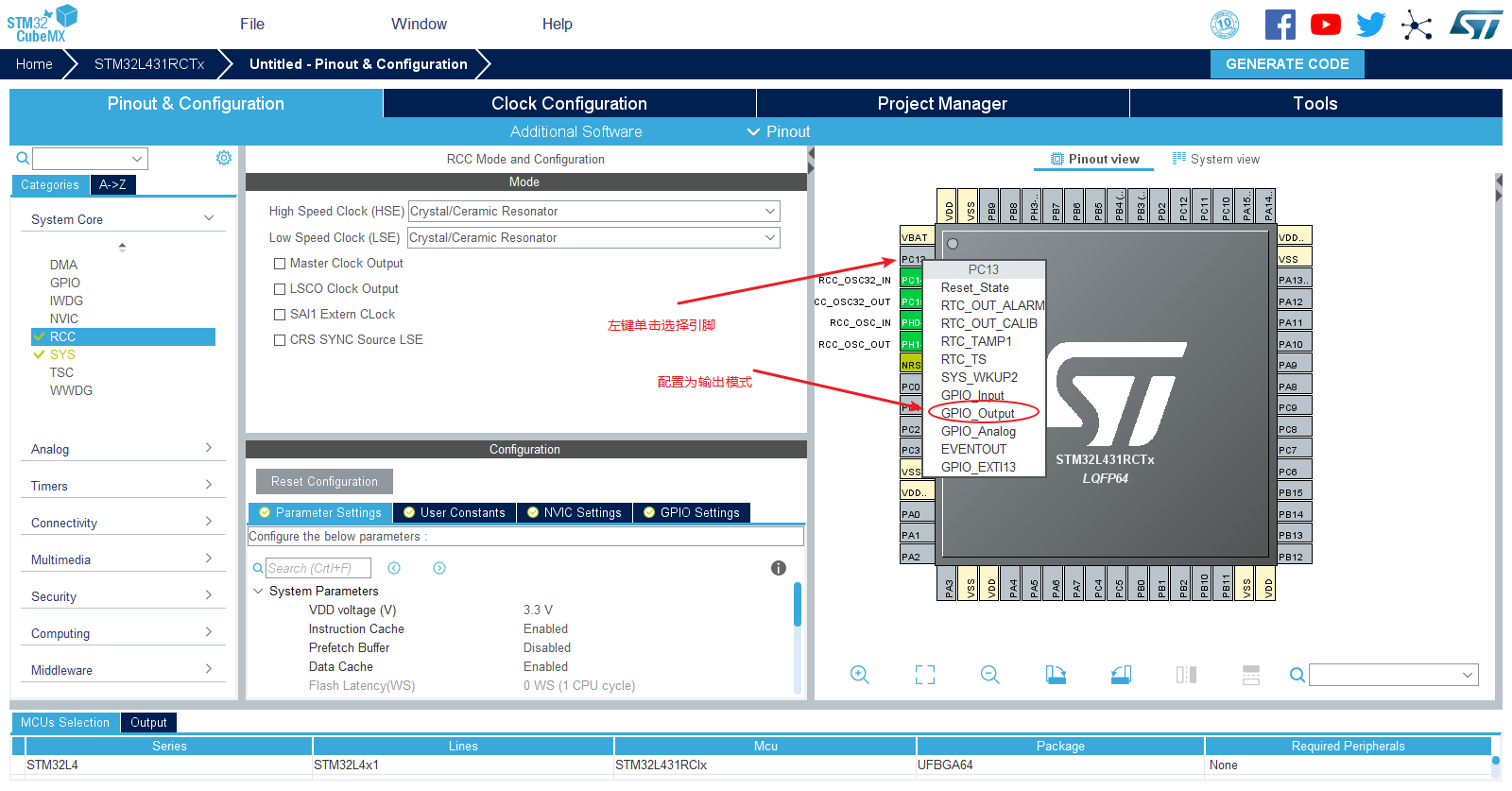
4.配置通用定时器
知识小卡片——STM32L431的定时器
STM32L431xx 系列有 1 个高级定时器(TIM1), 3 个通用定时器(TIM2、TIM15、TIM16),两个基本定时器(TIM6、TIM7),还有两个低功耗定时器(LPTIM1、LPTIM2)。
STM32L431 的通用 TIMx (TIM2、TIM15、TIM16)定时器功能包括:
16 位(TIM15,TIM16)/32 位(TIM2)向上、向下、向上/向下自动装载计数器,注意: TIM15、TIM16 只支持向上(递增)计数方式;
16 位可编程(可以实时修改)预分频器,计数器时钟频率的分频系数为 1~65535 之间的任 意数值。
4 个独立通道(TIMx_CH1~4, 其中 TIM15 最多 2 个通道, TIM16 最多 1 个 通道),这些通道可以用来作为:
- 输入捕获
- 输出比较
- PWM 生成(边缘或中间对齐模式)
- 单脉冲模式输出
可使用外部信号控制定时器和定时器互连的同步电路。
如下事件发生时产生中断/DMA:
- 更新:计数器向上溢出/向下溢出,计数器初始化(通过软件或者内部/外部触发)
- 触发事件(计数器启动、停止、初始化或者由内部/外部触发计数)
- 输入捕获
- 输出比较
配置定时器TIM2
首先选择TIM2,时钟源选择内部时钟:
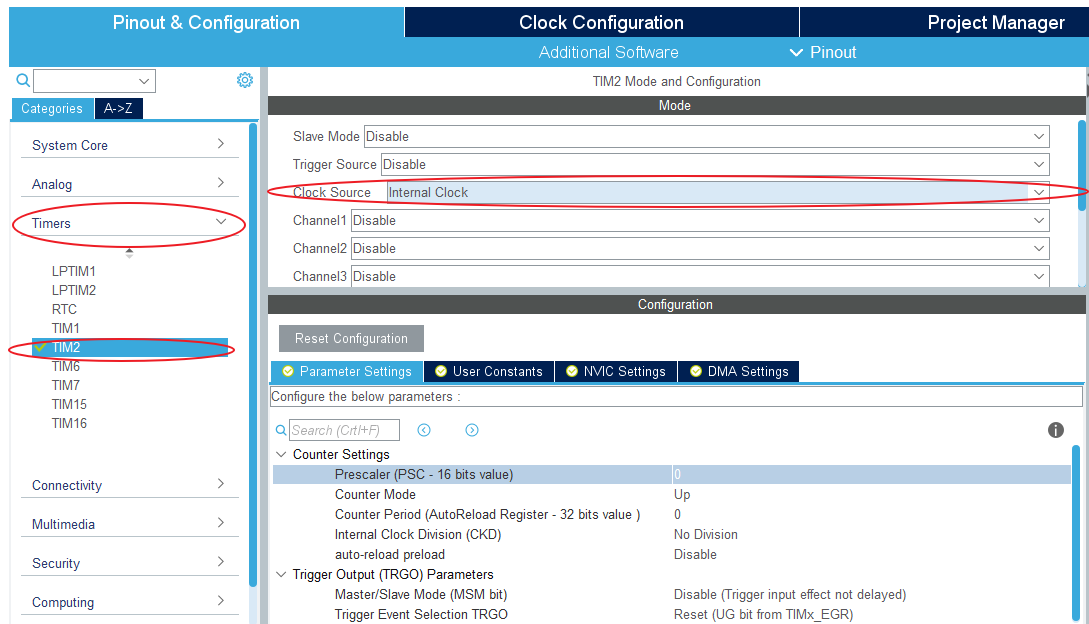
接下来是对TIM2的参数设置,参照数据手册中的RCC时钟树,TIM2内部时钟来源是PCLK1 = 80Mhz,我们的目的是每秒钟产生2次中断,所以预分频系数设置为40000-1,自动重载值为1000-1,得到的计时器更新中断频率即为80000000/40000/1000=2Hz:
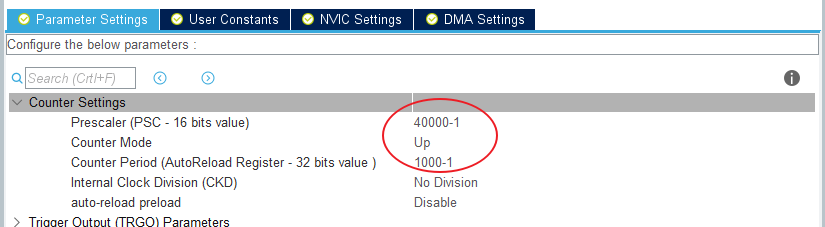
其余的一些设置保持默认即可,最后开启TIM2中断:
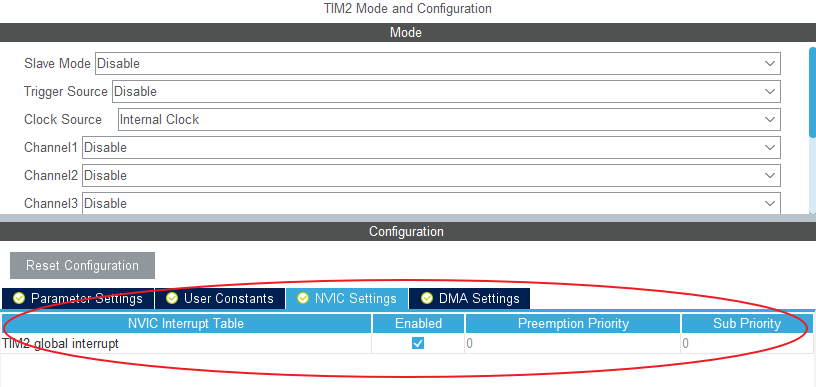
5.配置时钟树
STM32L4的最高主频到80M,所以配置PLL,最后使HCLK = 80Mhz即可:
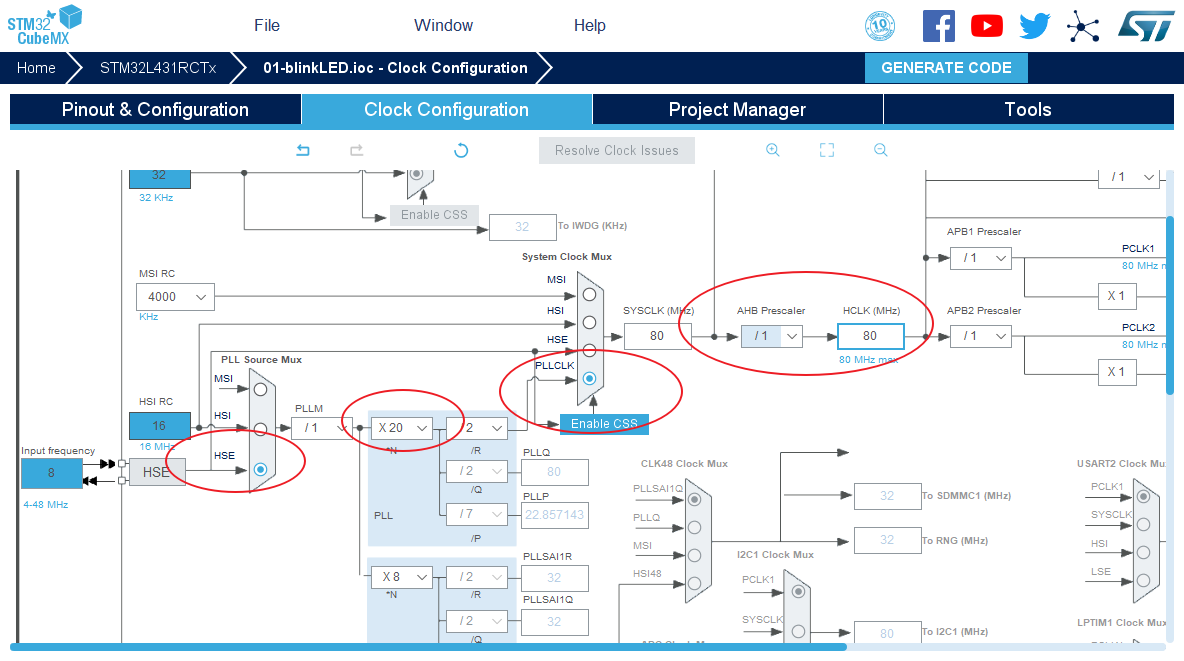
6.生成工程设置
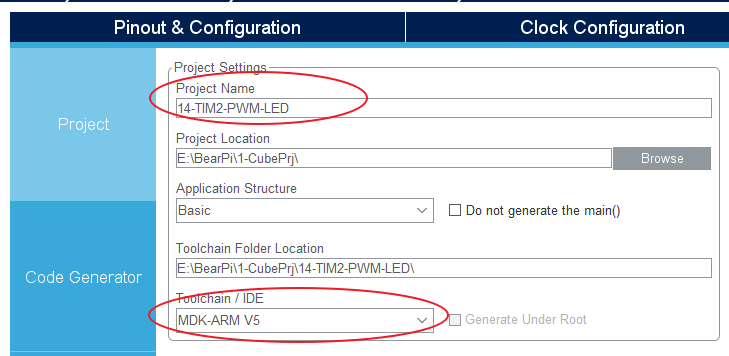
7.代码生成设置
最后设置生成独立的初始化文件:
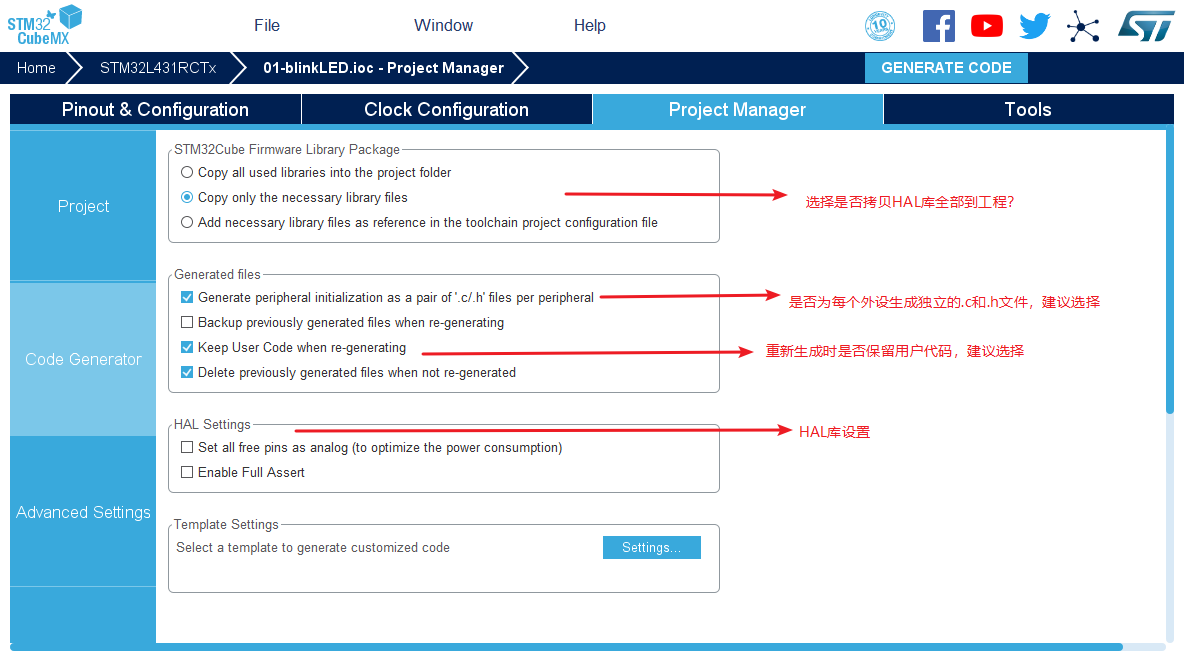
8.生成代码
点击GENERATE CODE即可生成MDK-V5工程:

三. 编译测试
1.编写用户代码
编写中断回调函数
在stm32l4xx_it.c中生成的中断处理函数如下,定时器TIM2所有的中断都会调用该中断服务函数TIM2_IRQHandler:
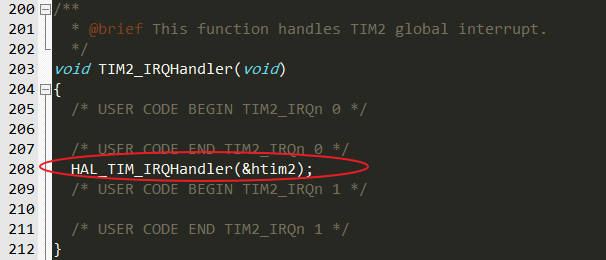
在中断处理函数中自动生成了HAL_TIM_IRQHandler(&htim2)代码,该代码会自动根据中断事件回调相应的函数,这里我们需要处理更新中断的事件,回调函数默认是__weak定义的,所以在tim.c中重新定义该回调函数,并且在该函数中添加功能的时候,因为该回调函数会被所有的定时器共用,所以需要先判断是哪个定时器在调用:
void HAL_TIM_PeriodElapsedCallback(TIM_HandleTypeDef* tim_baseHandle)
{
if(tim_baseHandle->Instance == htim2.Instance)
HAL_GPIO_TogglePin(LED_GPIO_Port, LED_Pin);
}
启动定时器并使能中断
最后在main函数中开启TIM2并使能其中断(TIM2初始化代码之后,while之前):
HAL_TIM_Base_Start_IT(&htim2);
2.编译代码
选择project菜单,点击Build Project编译工程。
如果工具栏上有编译按钮快捷键,可以直接点击工具栏上的编译按钮:
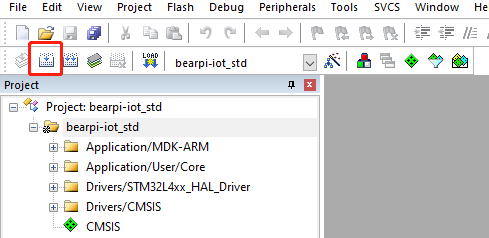
3.设置下载器
4.下载运行
选择Flash菜单,点击Download下载程序到开发板上并运行。
如果工具栏上有下载按钮快捷键,可以直接点击工具栏上的下载按钮:
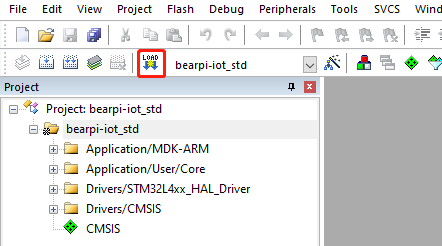
5.实验现象
下载运行后,编译下载后即可看到LED以 2 Hz的频率闪烁。
至此,我们已经学会如何使用通用定时器闪烁LED。